基于PyQt5制作数据处理小工具
需求分析:
现在有一大堆的Excel数据文件,需要根据每个Excel数据文件里面的Sheet批量将数据文件合并成为一个汇总后的Excel数据文件。或者是将一个汇总后的Excel数据文件按照Sheet拆分成很多个Excel数据文件。根据上面的需求,我们先来进行UI界面的布局设计。
导入UI界面设计相关的PyQt5模块
from PyQt5.QtWidgets import * from PyQt5.QtCore import * from PyQt5.QtGui import *
应用操作相关的模块
import sys import os
excel 数据处理模块
import openpyxl as pxl import pandas as pd
看一下 UI 界面的功能和布局,感觉还可以...

下面是布局相关的代码块实例
def init_ui(self):
self.setWindowTitle('Excel数据汇总/拆分器 公众号:[Python 集中营]')
self.setWindowIcon(QIcon('数据.ico'))
self.brower = QTextBrowser()
self.brower.setReadOnly(True)
self.brower.setFont(QFont('宋体', 8))
self.brower.setPlaceholderText('批量数据处理进度显示区域...')
self.brower.ensureCursorVisible()
self.excels = QLineEdit()
self.excels.setReadOnly(True)
self.excels_btn = QPushButton()
self.excels_btn.setText('加载批文件')
self.excels_btn.clicked.connect(self.excels_btn_click)
self.oprate_type = QLabel()
self.oprate_type.setText('操作类型')
self.oprate_combox = QComboBox()
self.oprate_combox.addItems(['数据合并', '数据拆分'])
self.data_type = QLabel()
self.data_type.setText('合并/拆分')
self.data_combox = QComboBox()
self.data_combox.addItems(['按照Sheet拆分'])
self.new_file_path = QLineEdit()
self.new_file_path.setReadOnly(True)
self.new_file_path_btn = QPushButton()
self.new_file_path_btn.setText('新文件路径')
self.new_file_path_btn.clicked.connect(self.new_file_path_btn_click)
self.thread_ = DataThread(self)
self.thread_.trigger.connect(self.update_log)
self.thread_.finished.connect(self.finished)
self.start_btn = QPushButton()
self.start_btn.setText('开始数据汇总/拆分')
self.start_btn.clicked.connect(self.start_btn_click)
form = QFormLayout()
form.addRow(self.excels, self.excels_btn)
form.addRow(self.oprate_type, self.oprate_combox)
form.addRow(self.data_type, self.data_combox)
form.addRow(self.new_file_path, self.new_file_path_btn)
vbox = QVBoxLayout()
vbox.addLayout(form)
vbox.addWidget(self.start_btn)
hbox = QHBoxLayout()
hbox.addWidget(self.brower)
hbox.addLayout(vbox)
self.setLayout(hbox)
槽函数 update_log,将运行过程通过文本浏览器的方式实时展示,方便查看程序的运行。
def update_log(self, text):
cursor = self.brower.textCursor()
cursor.movePosition(QTextCursor.End)
self.brower.append(text)
self.brower.setTextCursor(cursor)
self.brower.ensureCursorVisible()
槽函数 excels_btn_click,绑定到文件加载按钮,处理源文件的加载过程。
def excels_btn_click(self):
paths = QFileDialog.getOpenFileNames(self, '选择文件', os.getcwd(), 'Excel File(*.xlsx)')
files = paths[0]
path_strs = ''
for file in files:
path_strs = path_strs + file + ';'
self.excels.setText(path_strs)
self.update_log('已经完成批文件路径加载!')
槽函数 new_file_path_btn_click,选择新文件要保存的路径。
def new_file_path_btn_click(self):
directory = QFileDialog.getExistingDirectory(self, '选择文件夹', os.getcwd())
self.new_file_path.setText(directory)
槽函数 start_btn_click,绑定到开始按钮上,使用开始按钮启动子线程工作。
def start_btn_click(self):
self.start_btn.setEnabled(False)
self.thread_.start()
函数 finished,这个函数是用来接收子线程传过来的运行完成的信号,通过判断使子线程执行完成时让开始按钮处于可以点击的状态。
def finished(self, finished):
if finished is True:
self.start_btn.setEnabled(True)
下面是最重要的逻辑处理部分,将所有的逻辑处理相关的部分全部放到子线程中去执行。
class DataThread(QThread):
trigger = pyqtSignal(str)
finished = pyqtSignal(bool)
def __init__(self, parent=None):
super(DataThread, self).__init__(parent)
self.parent = parent
self.working = True
def __del__(self):
self.working = False
self.wait()
def run(self):
self.trigger.emit('启动批量处理子线程...')
oprate_type = self.parent.oprate_combox.currentText().strip()
data_type = self.parent.data_combox.currentText().strip()
files = self.parent.excels.text().strip()
new_file_path = self.parent.new_file_path.text()
if data_type == '按照Sheet拆分' and oprate_type == '数据合并':
self.merge_data(files=files, new_file_path=new_file_path)
elif data_type == '按照Sheet拆分' and oprate_type == '数据拆分':
self.split_data(files=files, new_file_path=new_file_path)
else:
pass
self.trigger.emit('数据处理完成...')
self.finished.emit(True)
def merge_data(self, files, new_file_path):
num = 1
new_file = new_file_path + '/数据汇总.xlsx'
writer = pd.ExcelWriter(new_file)
for file in files.split(';'):
if file.strip() != '':
web_sheet = pxl.load_workbook(file)
sheets = web_sheet.sheetnames
for sheet in sheets:
sheet_name = sheet.title()
self.trigger.emit('准备处理工作表名称:' + str(sheet.title()))
data_frame = pd.read_excel(file, sheet_name=sheet_name)
sheet_name = sheet_name + 'TO数据合并' + str(num)
data_frame.to_excel(writer, sheet_name, index=False)
num = num + 1
else:
self.trigger.emit('当前路径为空,继续...')
writer.save()
writer.close()
def split_data(self, files, new_file_path):
num = 1
for file in files.split(';'):
if file.strip() != '':
web_sheet = pxl.load_workbook(file)
sheets = web_sheet.sheetnames
for sheet in sheets:
sheet_name = sheet.title()
self.trigger.emit('准备处理工作表名称:' + str(sheet.title()))
data_frame = pd.read_excel(file, sheet_name=sheet_name)
writer = pd.ExcelWriter(new_file_path + '/数据拆分' + str(num) + '.xlsx')
data_frame.to_excel(writer, '数据拆分', index=False)
writer.save()
writer.close()
num = num + 1
else:
self.trigger.emit('当前路径为空,继续...')
上面就是主要的代码块实现过程,有需要的可以参考一下。欢迎大佬在评论区进行留言。
搞了一个程序运行效果图,看一下执行效果。
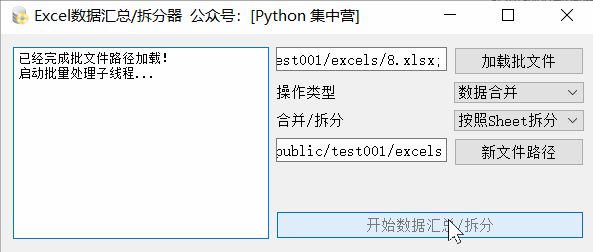
完整代码
# -*- coding:utf-8 -*-
# @author Python 集中营
# @date 2022/1/12
# @file test8.py
# done
# 数据处理小工具:Excel 批量数据文件拆分/整合器
# 需求分析:
# 现在有一大堆的Excel数据文件,需要根据每个Excel数据文件里面的Sheet批量将数据文件
# 合并成为一个汇总后的Excel数据文件。
# 或者是将一个汇总后的Excel数据文件按照Sheet拆分成很多个Excel数据文件。
# 根据上面的需求,我们先来进行UI界面的布局设计。
# 导入UI界面设计相关的PyQt5模块
from PyQt5.QtWidgets import *
from PyQt5.QtCore import *
from PyQt5.QtGui import *
# 应用操作相关的模块
import sys
import os
# excel 数据处理模块
import openpyxl as pxl
import pandas as pd
class ExcelDataMerge(QWidget):
def __init__(self):
super(ExcelDataMerge, self).__init__()
self.init_ui()
def init_ui(self):
self.setWindowTitle('Excel数据汇总/拆分器 公众号:[Python 集中营]')
self.setWindowIcon(QIcon('数据.ico'))
self.brower = QTextBrowser()
self.brower.setReadOnly(True)
self.brower.setFont(QFont('宋体', 8))
self.brower.setPlaceholderText('批量数据处理进度显示区域...')
self.brower.ensureCursorVisible()
self.excels = QLineEdit()
self.excels.setReadOnly(True)
self.excels_btn = QPushButton()
self.excels_btn.setText('加载批文件')
self.excels_btn.clicked.connect(self.excels_btn_click)
self.oprate_type = QLabel()
self.oprate_type.setText('操作类型')
self.oprate_combox = QComboBox()
self.oprate_combox.addItems(['数据合并', '数据拆分'])
self.data_type = QLabel()
self.data_type.setText('合并/拆分')
self.data_combox = QComboBox()
self.data_combox.addItems(['按照Sheet拆分'])
self.new_file_path = QLineEdit()
self.new_file_path.setReadOnly(True)
self.new_file_path_btn = QPushButton()
self.new_file_path_btn.setText('新文件路径')
self.new_file_path_btn.clicked.connect(self.new_file_path_btn_click)
self.thread_ = DataThread(self)
self.thread_.trigger.connect(self.update_log)
self.thread_.finished.connect(self.finished)
self.start_btn = QPushButton()
self.start_btn.setText('开始数据汇总/拆分')
self.start_btn.clicked.connect(self.start_btn_click)
form = QFormLayout()
form.addRow(self.excels, self.excels_btn)
form.addRow(self.oprate_type, self.oprate_combox)
form.addRow(self.data_type, self.data_combox)
form.addRow(self.new_file_path, self.new_file_path_btn)
vbox = QVBoxLayout()
vbox.addLayout(form)
vbox.addWidget(self.start_btn)
hbox = QHBoxLayout()
hbox.addWidget(self.brower)
hbox.addLayout(vbox)
self.setLayout(hbox)
def update_log(self, text):
cursor = self.brower.textCursor()
cursor.movePosition(QTextCursor.End)
self.brower.append(text)
self.brower.setTextCursor(cursor)
self.brower.ensureCursorVisible()
def excels_btn_click(self):
paths = QFileDialog.getOpenFileNames(self, '选择文件', os.getcwd(), 'Excel File(*.xlsx)')
files = paths[0]
path_strs = ''
for file in files:
path_strs = path_strs + file + ';'
self.excels.setText(path_strs)
self.update_log('已经完成批文件路径加载!')
def new_file_path_btn_click(self):
directory = QFileDialog.getExistingDirectory(self, '选择文件夹', os.getcwd())
self.new_file_path.setText(directory)
def start_btn_click(self):
self.start_btn.setEnabled(False)
self.thread_.start()
def finished(self, finished):
if finished is True:
self.start_btn.setEnabled(True)
class DataThread(QThread):
trigger = pyqtSignal(str)
finished = pyqtSignal(bool)
def __init__(self, parent=None):
super(DataThread, self).__init__(parent)
self.parent = parent
self.working = True
def __del__(self):
self.working = False
self.wait()
def run(self):
self.trigger.emit('启动批量处理子线程...')
oprate_type = self.parent.oprate_combox.currentText().strip()
data_type = self.parent.data_combox.currentText().strip()
files = self.parent.excels.text().strip()
new_file_path = self.parent.new_file_path.text()
if data_type == '按照Sheet拆分' and oprate_type == '数据合并':
self.merge_data(files=files, new_file_path=new_file_path)
elif data_type == '按照Sheet拆分' and oprate_type == '数据拆分':
self.split_data(files=files, new_file_path=new_file_path)
else:
pass
self.trigger.emit('数据处理完成...')
self.finished.emit(True)
def merge_data(self, files, new_file_path):
num = 1
new_file = new_file_path + '/数据汇总.xlsx'
writer = pd.ExcelWriter(new_file)
for file in files.split(';'):
if file.strip() != '':
web_sheet = pxl.load_workbook(file)
sheets = web_sheet.sheetnames
for sheet in sheets:
sheet_name = sheet.title()
self.trigger.emit('准备处理工作表名称:' + str(sheet.title()))
data_frame = pd.read_excel(file, sheet_name=sheet_name)
sheet_name = sheet_name + 'TO数据合并' + str(num)
data_frame.to_excel(writer, sheet_name, index=False)
num = num + 1
else:
self.trigger.emit('当前路径为空,继续...')
writer.save()
writer.close()
def split_data(self, files, new_file_path):
num = 1
for file in files.split(';'):
if file.strip() != '':
web_sheet = pxl.load_workbook(file)
sheets = web_sheet.sheetnames
for sheet in sheets:
sheet_name = sheet.title()
self.trigger.emit('准备处理工作表名称:' + str(sheet.title()))
data_frame = pd.read_excel(file, sheet_name=sheet_name)
writer = pd.ExcelWriter(new_file_path + '/数据拆分' + str(num) + '.xlsx')
data_frame.to_excel(writer, '数据拆分', index=False)
writer.save()
writer.close()
num = num + 1
else:
self.trigger.emit('当前路径为空,继续...')
if __name__ == '__main__':
app = QApplication(sys.argv)
main = ExcelDataMerge()
main.show()
sys.exit(app.exec_())
以上就是基于PyQt5制作数据处理小工具的详细内容,更多关于PyQt5数据处理工具的资料请关注我们其它相关文章!
赞 (0)

